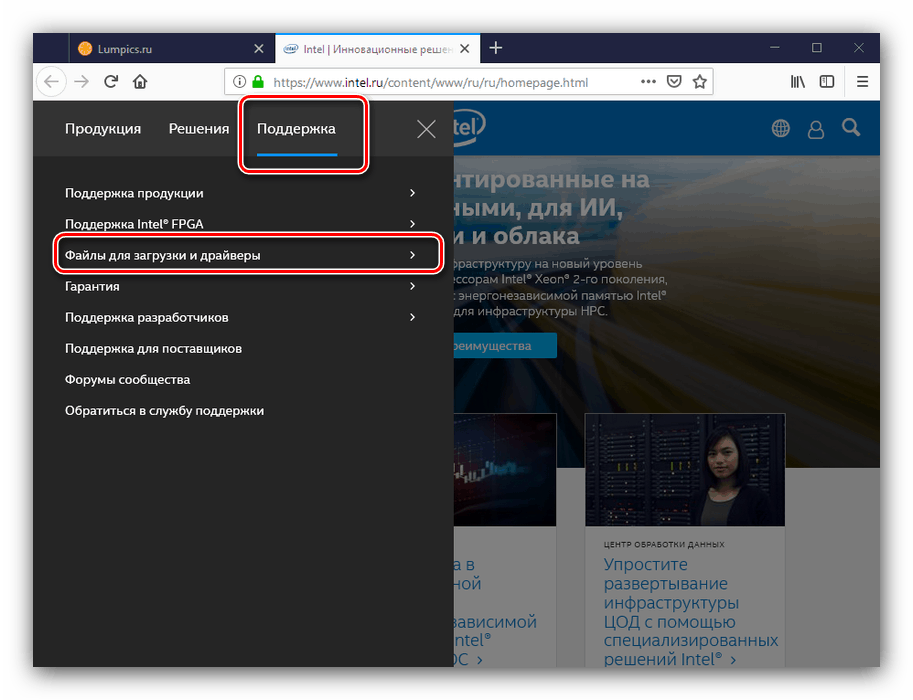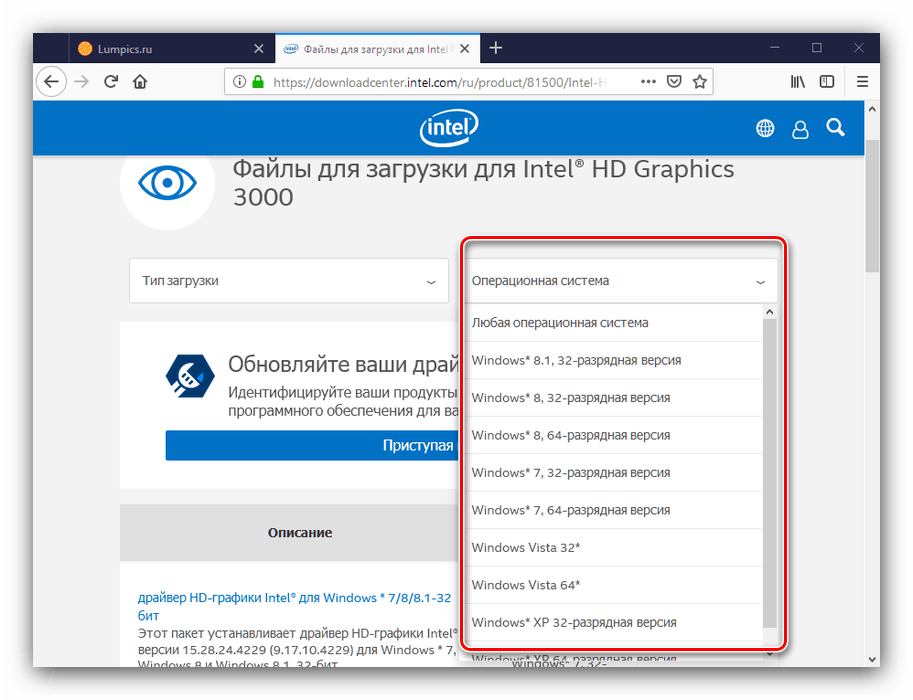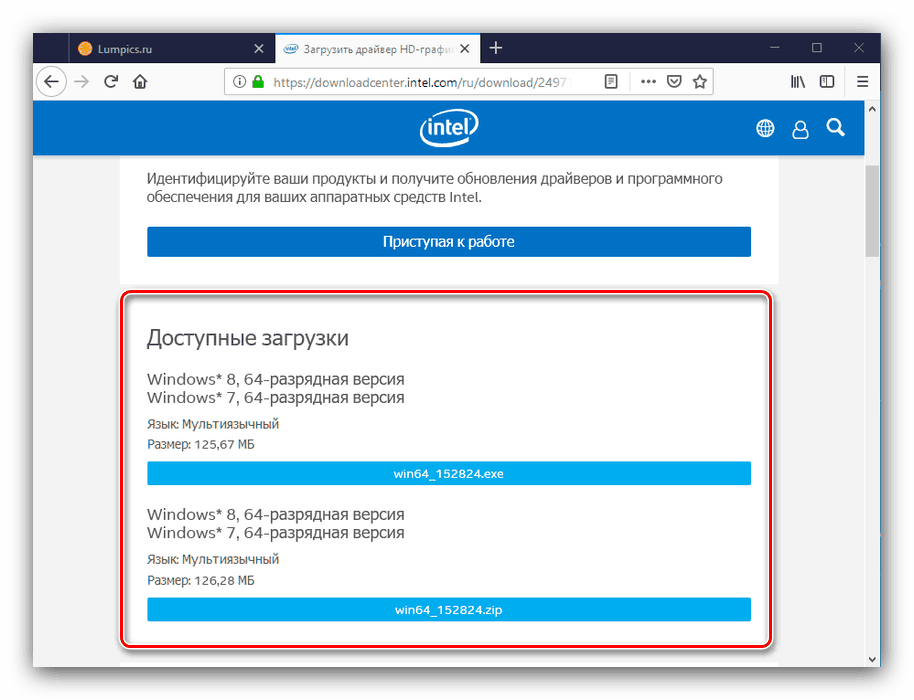Dobivanje upravljačkih programa za Intel HD Graphics 3000 grafičku karticu
Grafičke jezgre integrirane u Intelove procesore inferiorne su diskretnim rješenjima iz AMD-a ili NVIDIA-e, ali su pogodne za nezahtjevne zadatke i stare videoigre. Međutim, bez odgovarajućih upravljačkih programa, većina značajki ovih GPU-a još uvijek nije dostupna, tako da danas želimo vam reći o postupku dobivanja softvera za HD Graphics 3000 adapter.
sadržaj
Softver za Intel HD 3000
Potrebne komponente za dotični video adapter mogu se nabaviti na više načina, ali sve moguće uključuje upotrebu interneta, tako da osigurajte da ciljno računalo ima stabilnu vezu.
1. metoda: Intelova web stranica
Najbolji način za preuzimanje upravljačkih programa za sve komponente računala bez iznimke je korištenje službene web stranice proizvođača. U današnjem slučaju ovo je izvor tvrtke Intel.
- Koristite vezu koju smo ponudili, a zatim u zaglavlju stranice pronađite stavku "Podrška" i kliknite na nju. U izborniku koji se pojavi upotrijebite opciju "Datoteke za preuzimanje i podršku" .
![Otvorite odjeljak za preuzimanje i preuzmite pogonske programe za intel hd grafiku 3000 sa web lokacije za programere]()
Pojavit će se drugi podizbornik gdje odaberite "Traži vozače".
- Na sljedećoj stranici pronađite odjeljak tražilice, gdje upišite naziv modela video adaptera, a zatim kliknite rezultat.
- U zadanom je dijelu prikazan odjeljak s upravljačkim programima za sve dostupne operativne sustave, pa je praktično rješenje za sortiranje softvera za potrebni OS - kliknite na popis "Bilo koji operativni sustav" i odaberite odgovarajući, vodeći računa o dubini bita.
![Odabir OS-a za pokretanje upravljačkih programa za intel hd grafiku 3000 sa web lokacije za programere]()
Upozorenje! Intel HD 3000 spada u zastarjelu klasu opreme, tako da nema najnovijih upravljačkih programa! Kao rješenje možete instalirati na raspolaganju za Windows 8 x64!
- Na donjem popisu pronađite odgovarajućeg upravljačkog programa i upotrijebite vezu s njegovim nazivom.
- Kao što vidite, preuzimanja se prikazuju i kao punopravni instalacijski program i kao ZIP arhiva za ručnu instalaciju. Preporučujemo korištenje prve opcije kao najpovoljnije i najpouzdanije.
![Preuzmite upravljačke programe za intel hd grafiku 3000 sa web lokacije za programere]()
Da biste nastavili preuzimanje, morate se složiti s uvjetima licencirane uporabe.
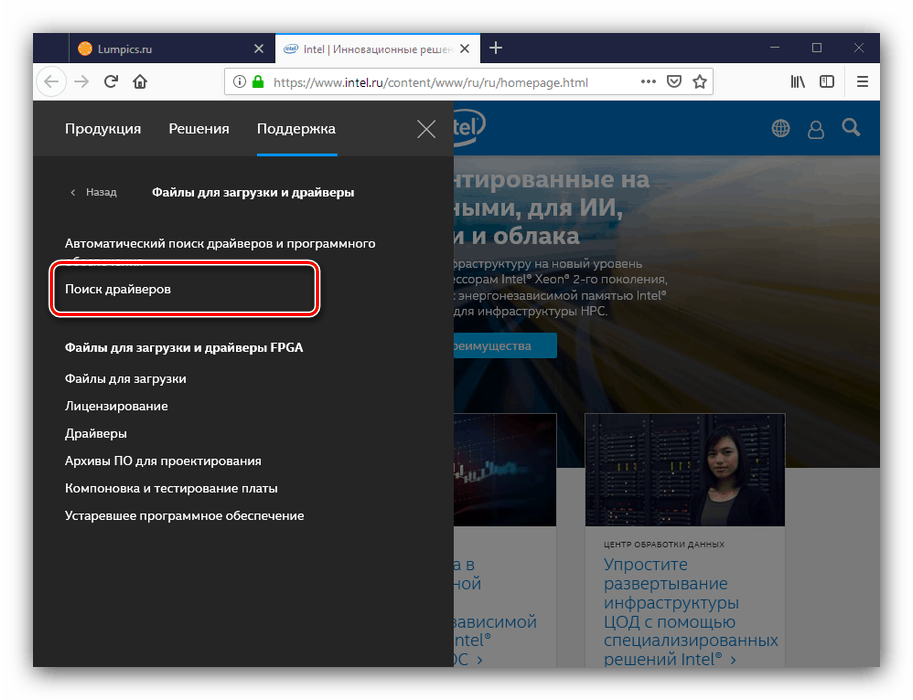
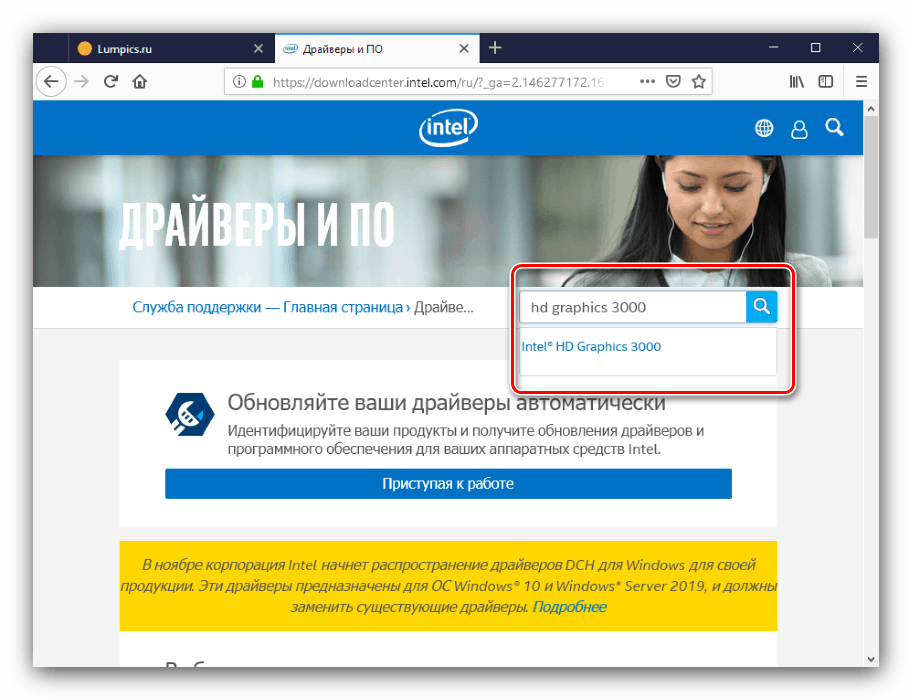
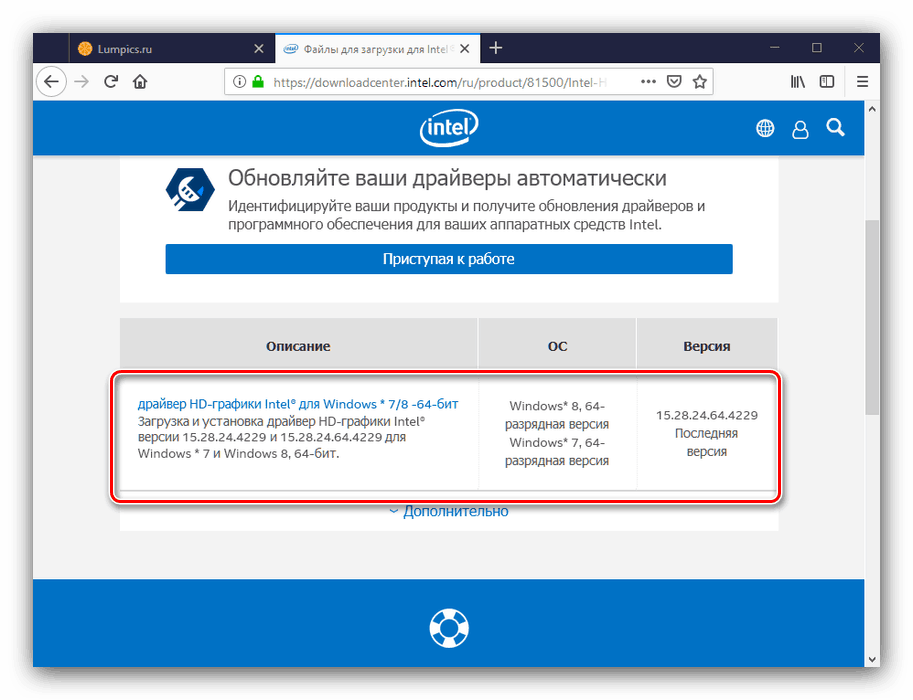
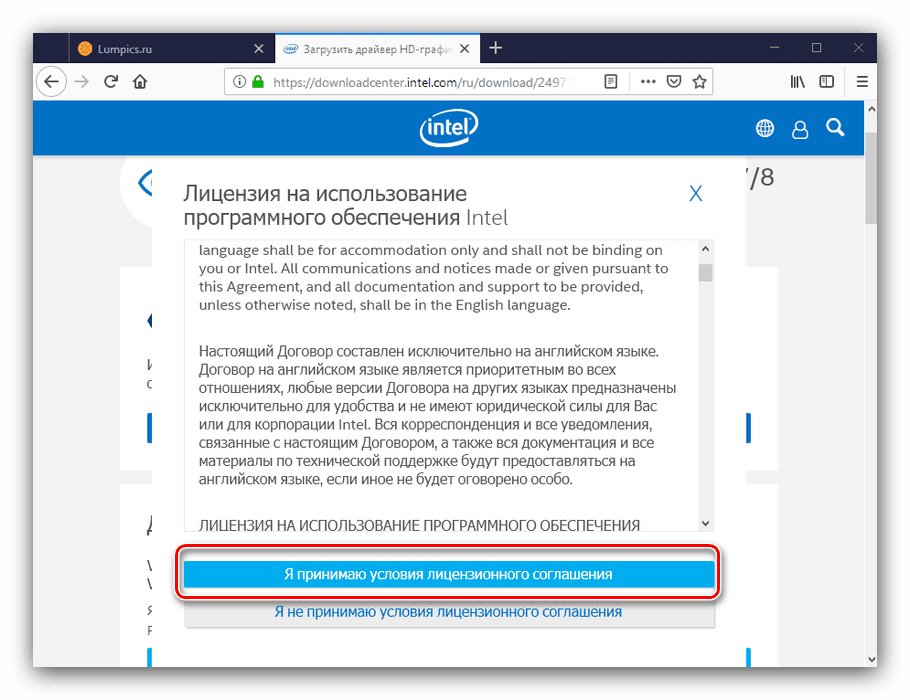
Na kraju preuzimanja pokrenite instalacijski program i instalirajte upravljačke programe slijedeći upute na zaslonu. Imajte na umu da ćete nakon postupka morati ponovo pokrenuti računalo, pa spremite promjene u otvorenim aplikacijama unaprijed i zatvorite ih.
Druga metoda: Instalacijski program za ažuriranje Intel-a
Intel, poput mnogih drugih proizvođača računalnog hardvera, prakticira korištenje vlastitog uslužnog programa za traženje i instaliranje ažuriranja svog hardvera. Ova se aplikacija može koristiti za instaliranje softvera za dotični video adapter.
- Da biste preuzeli uslužni program, slijedite korake 1-3 prethodne metode, ali sada odaberite opciju "Automatsko traženje upravljačkih programa ..." .
- Upotrijebite gumb Preuzmi odmah na popisu radnji.
- Preuzmite instalacijski program i instalirajte aplikaciju. Postupak se gotovo ne razlikuje od instaliranja drugog softvera, jedino je upozorenje da je bolje odbiti sudjelovanje u Intelovu programu za prikupljanje podataka.
- Nakon što instalirate uslužni program, pronađite njegovu ikonu u programskoj traci i dvaput kliknite na nju.
- Pričekajte da aplikacija kontaktira Intelove poslužitelje i provjerite hardver. Ovo će otvoriti zadani preglednik. Pomaknite se do bloka "Grafika" - nasuprot položaju Intel HD 3000 mora biti označeno "Ažuriranje dostupno" , kao na slici ispod.
- Otvorite blok, zatim kliknite naziv pronađenog ažuriranja, a zatim upotrijebite gumb "Preuzmi" .
- Pričekajte dok se datoteke ne preuzmu i kliknite "Instaliraj odmah".
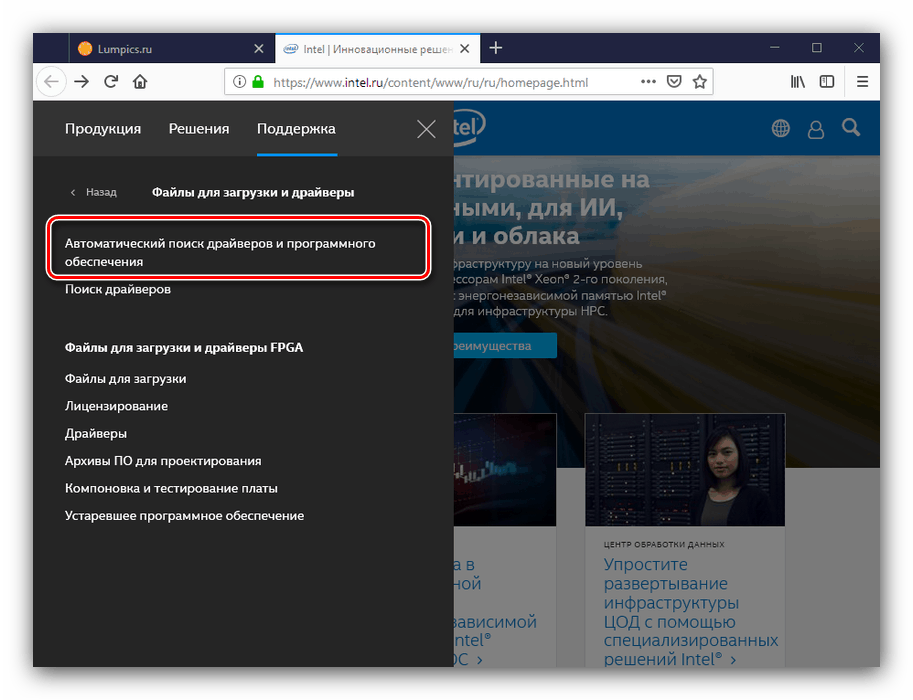
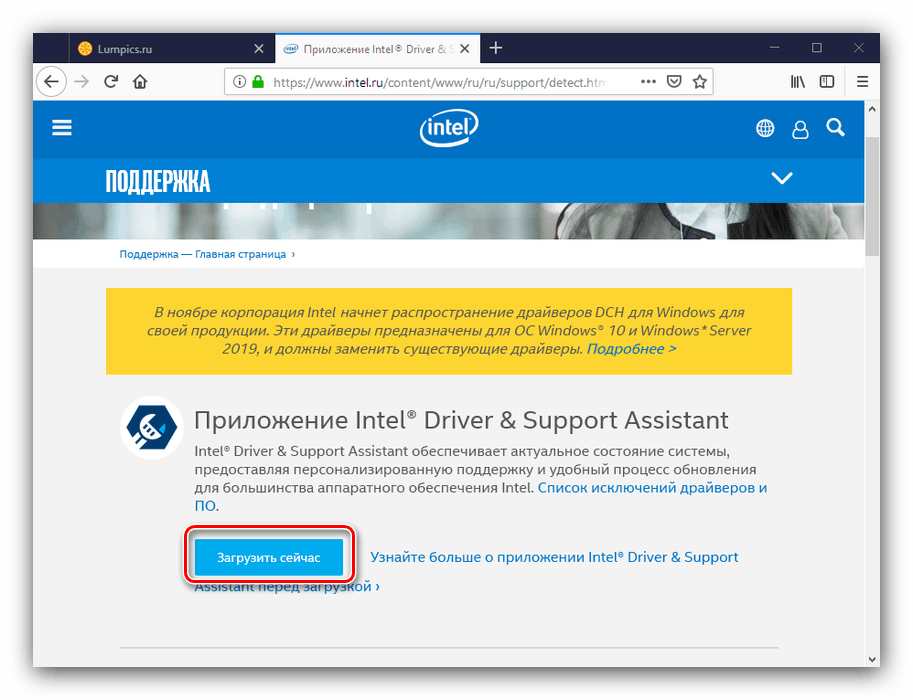
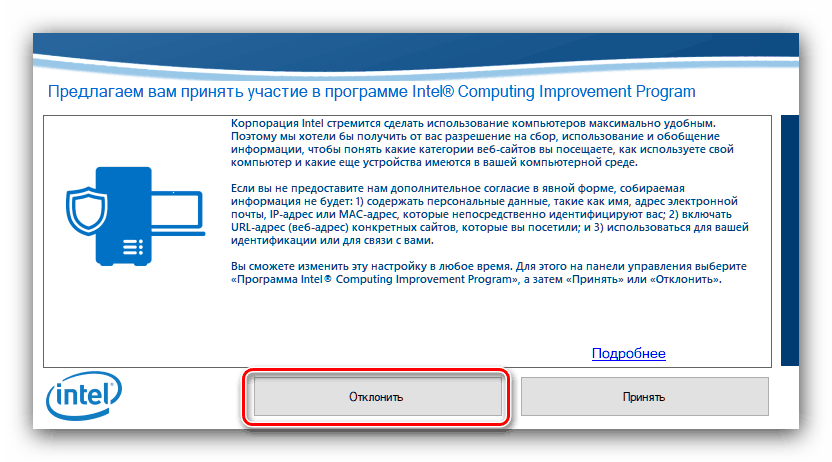
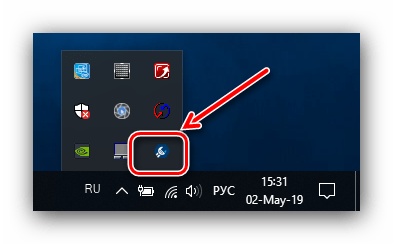
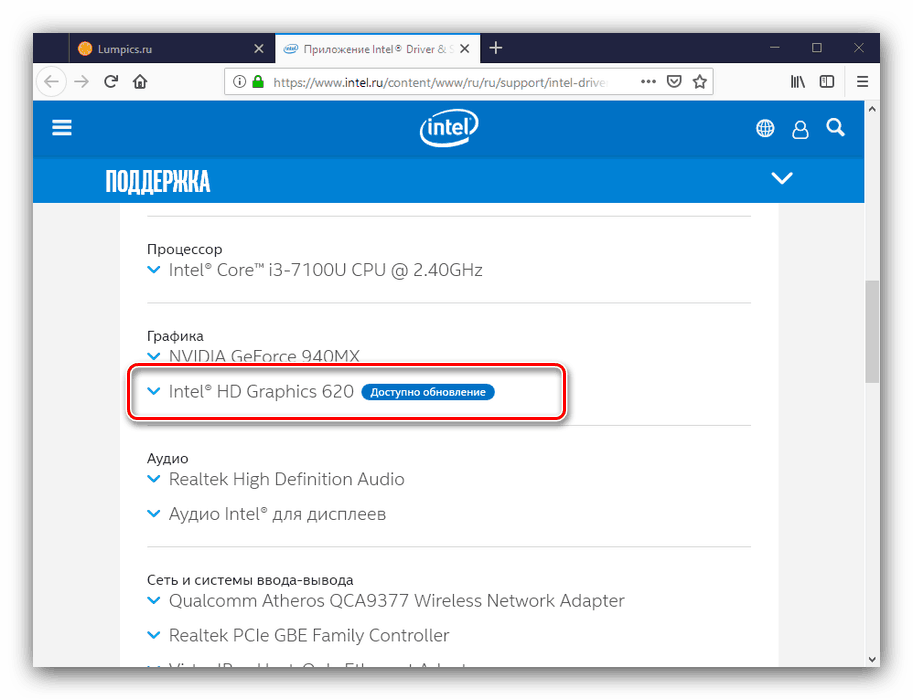
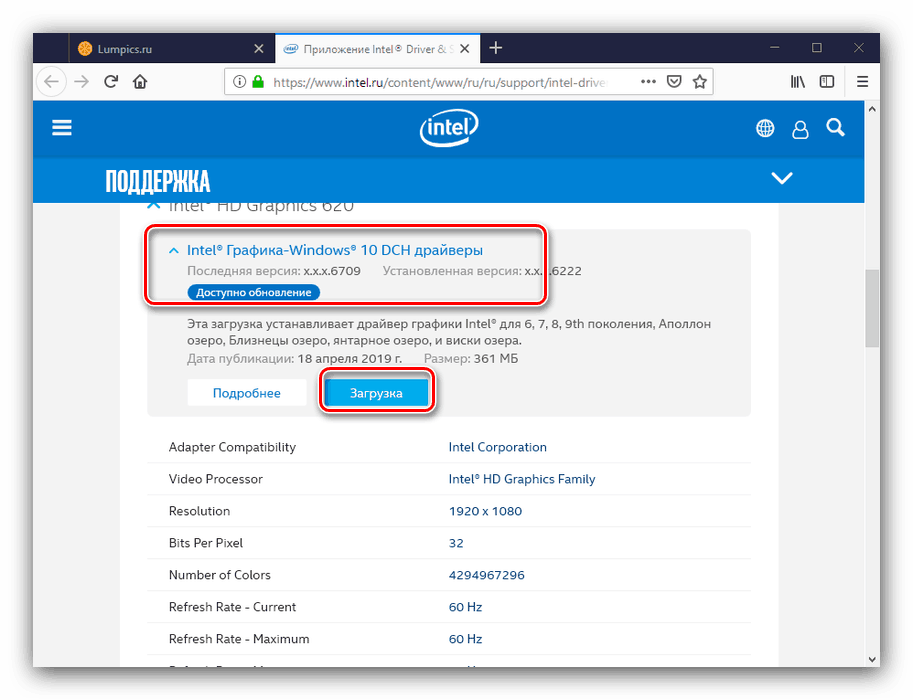
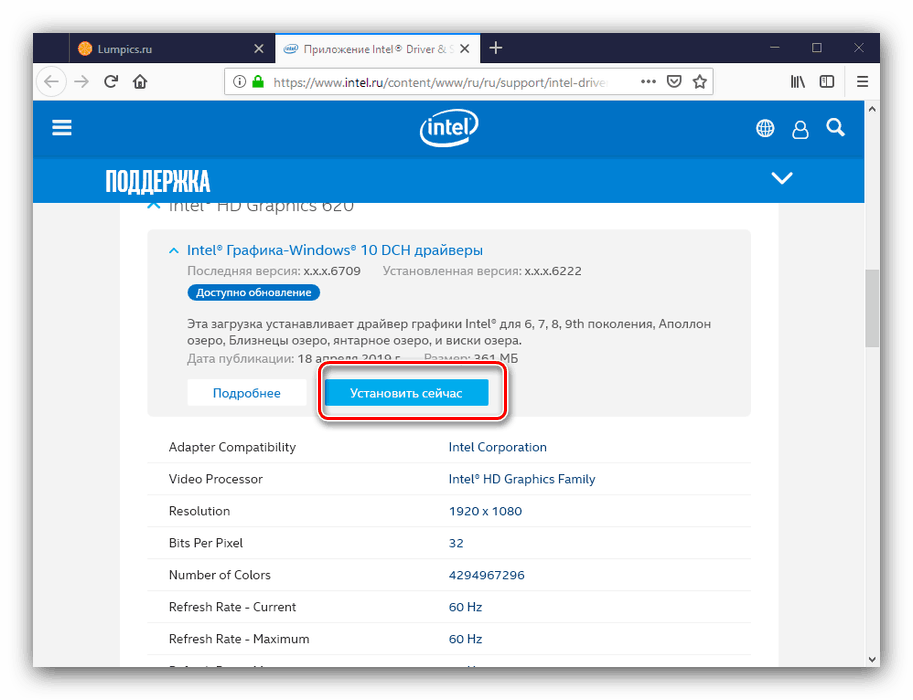
Ova metoda je tehnički slična metodi sa službenom web stranicom, stoga ima iste prednosti.
Treća metoda: Programi za instaliranje upravljačkih programa
Također možete dobiti upravljačke programe za dotični video adapter pomoću programa trećih proizvođača. Princip rada takvih aplikacija isti je kao i službenog uslužnog programa, međutim, izbor rezultirajućeg softvera obično je puno veći.
Više detalja: Najbolji softver za instalaciju upravljačkog programa
Ako gubite zbog izbora, ponudit ćemo rješenje pod nazivom DriverMax - Izvrsna opcija za sve kategorije korisnika. Također preporučujemo da pročitate upute za korištenje ovog programa, koji će vam istovremeno pomoći u preuzimanju upravljačkih programa za GPU. 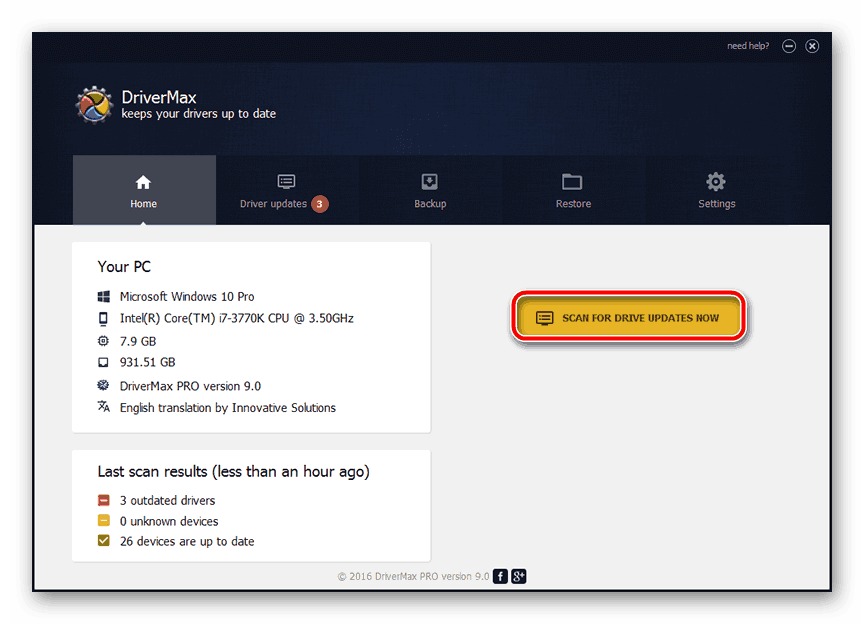
pouka: Ažuriranje upravljačkih programa grafičke kartice pomoću DriverMax
4. način: ID video jezgre
Intel HD jezgre obično su ugrađene u procesor ili skup čipova, ali smatraju se zasebnim uređajima s vlastitim hardverskim identifikatorom. ID-ovi za predmetni uređaj su sljedeći:
PCIVEN_8086&DEV_0112
PCIVEN_8086&DEV_0116
PCIVEN_8086&DEV_0122
PCIVEN_8086&DEV_0126
Dobiveni podaci mogu se koristiti za pronalaženje upravljačkih programa za HD 3000. Postupak je jednostavan - svi detalji detaljno su opisani u posebnom priručniku.
Više detalja: Kako pronaći upravljačke programe pomoću ID-a hardvera
5. način: Priključak "Upravitelj uređaja"
Posljednji način danas je omogućiti Windows upravitelju uređaja . U ovoj opremi već dugo postoji mogućnost dobivanja pogonitelja za određene komponente. No treba imati na umu da će upravljački programi najvjerojatnije biti najosnovniji, bez dodatnih alata za konfiguriranje, pa preporučujemo korištenje ove metode samo kao krajnje sredstvo. 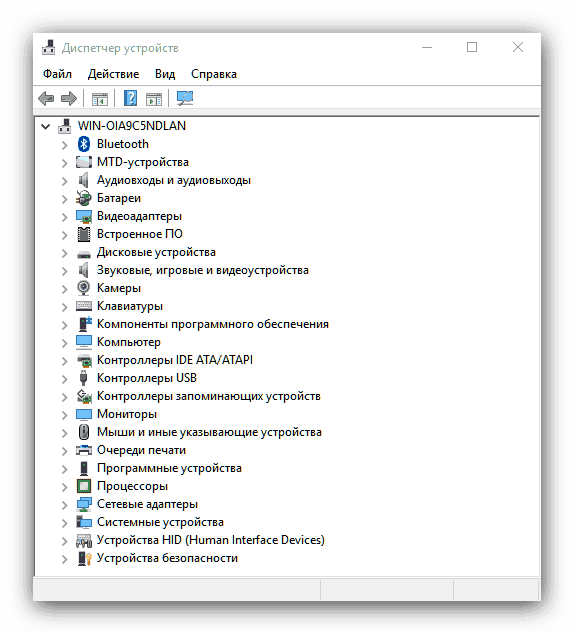
pouka: Potražite upravljačke programe pomoću "Upravitelja uređaja"
Dakle, ispitali smo pet načina dobivanja softvera za integriranu grafičku karticu Intel HD 3000. Kao što možete vidjeti, procedure preuzimanja softvera slične su onima za ostale ugrađene ili diskretne video adaptere.